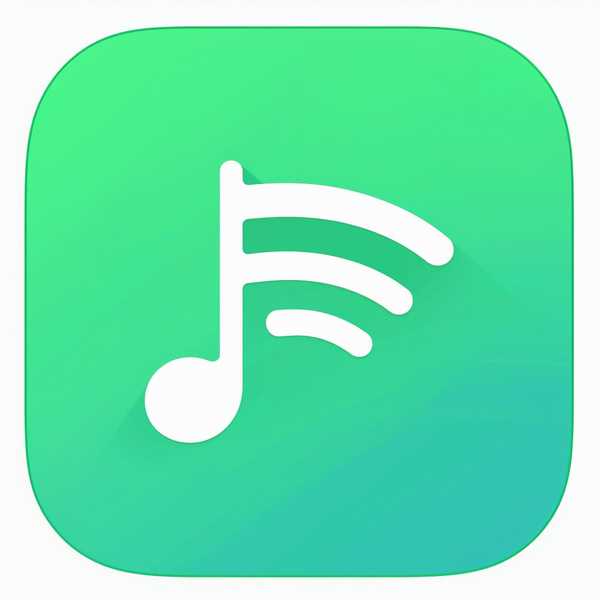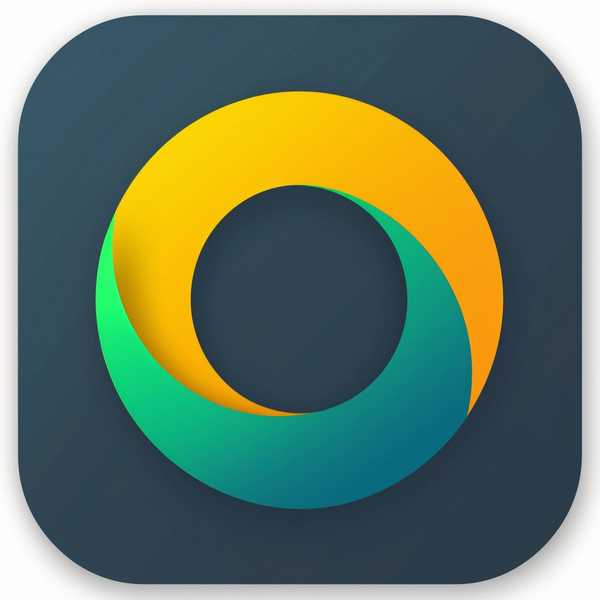Excel中删除重复数据是数据处理的基本操作,无论是整理还是财务报表核对,快速去重能显著提升效率。以下是几种简单有效的方法,从基础功能到高级技巧,帮你一键解决重复值困扰。
1. 直接删除重复项

这是最常用的方法,适合快速清理单列或多列重复数据。选中数据区域后,点击「数据」选项卡中的「删除重复项」,勾选需要去重的列即可。Excel会保留第一个出现的值,其余重复行会被永久删除。注意:操作前建议备份数据,且无法对数据透视表的值区域使用此功能。若需保留原始数据,可先复制到新工作表再操作。
2. 条件格式标记法
如果只想先查看重复项再手动处理,可用「条件格式」高亮显示。选中数据后,在「开始」选项卡中选择「条件格式」→「突出显示单元格规则」→「重复值」,设置颜色后,所有重复内容会醒目标注。结合「按颜色筛选」功能,能快速批量选中并删除。这种方法特别适合需要人工复核的场景,比如核对客户ID或订单号。
3. 高级筛选提取唯一值

此方法能临时隐藏重复值而非直接删除。选中数据后点击「数据」→「高级筛选」,勾选「选择不重复的记录」,结果可原位显示或复制到新位置。相比删除重复项,它的优势在于保留原始数据完整性,适合需要反复核对的情况。例如处理商品清单时,可先筛选唯一值生成临时报表,确认无误后再执行删除操作。
4. 函数公式动态去重
对于需要动态更新的数据,推荐使用UNIQUE函数(Office 365版本)。输入公式=UNIQUE(范围),可自动生成去重后的列表,且原数据修改时会同步更新。老版本用户可用COUNTIF辅助列:新增一列输入=COUNTIF(A$2:A2,A2),下拉填充后筛选出数值为1的行即为唯一值。这种方法适合构建自动化报表模板。创新科技网 WWW.ZQcYzg.Com
5. Power Query批量处理
面对数万行数据时,Excel内置功能可能卡顿,可用Power Query工具。选中数据后点击「数据」→「获取数据」→「从表格」,在编辑器中右键选择「删除重复项」。它的优势是支持复杂条件组合去重,例如同时依据「姓名+电话」两列判断重复,还能将清洗流程保存为模板,后续数据一键更新。